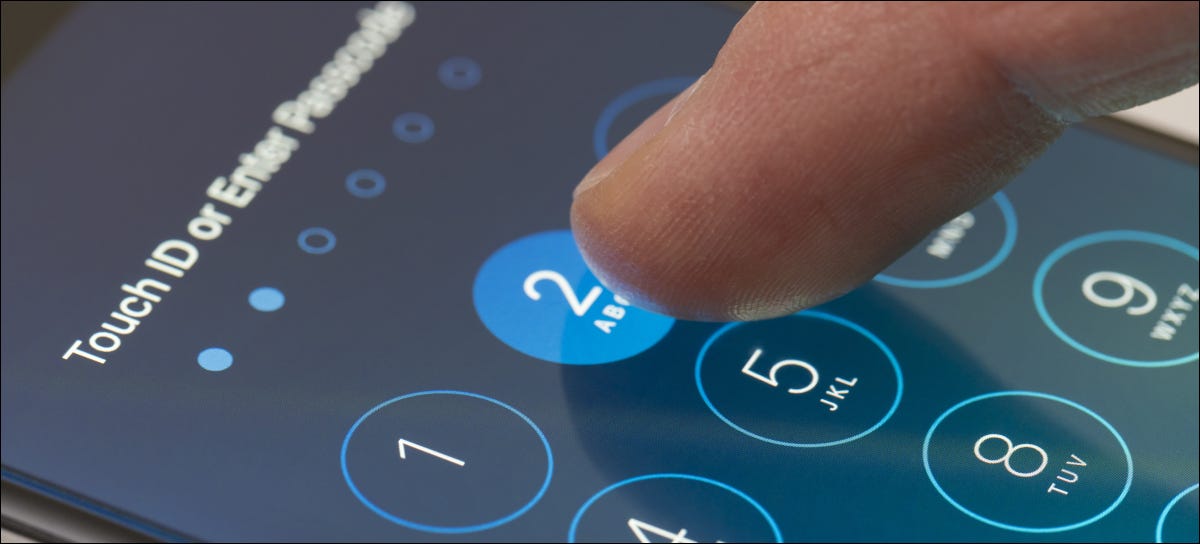
El código de acceso de su iPhone protege su teléfono de usuarios no autorizados, pero si cree que no lo necesita, puede apagarlo. Esto deja tu iPhone abierto a cualquiera, y aunque no te recomendamos que lo hagas, te mostraremos cómo se hace.
Para deshabilitar el código de acceso en su iPhone, debe conocer su código de acceso actual, así como la contraseña de su ID de Apple . Ingresará estos detalles para desactivar el código de acceso. En caso de que haya olvidado su contraseña , consulte nuestra guía para ver qué opciones tiene.
Deshabilitar el código de acceso en iPhone
Para desactivar el código de acceso de su iPhone, comience iniciando la aplicación Configuración en su iPhone.
En Configuración, acceda a la opción de código de acceso. Si usa un iPhone X o posterior, toque «Face ID & Passcode». Si tiene un modelo anterior de iPhone, toque «Touch ID & Passcode». Si su iPhone no tiene Touch ID, seleccione la opción «Passcode».
En nuestro ejemplo, seleccionaremos la opción «Touch ID & Passcode».
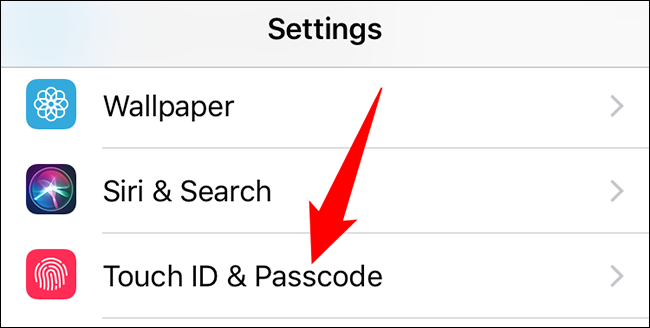
En la pantalla «Ingresar código de acceso», ingrese su código de acceso actual de iPhone.
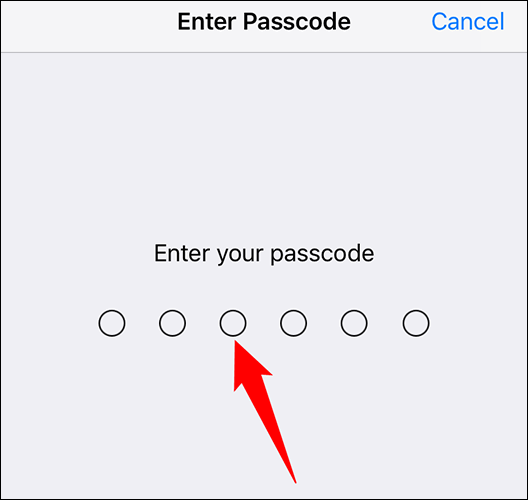
En la siguiente pantalla, para deshabilitar el código de acceso, toque «Desactivar código de acceso».
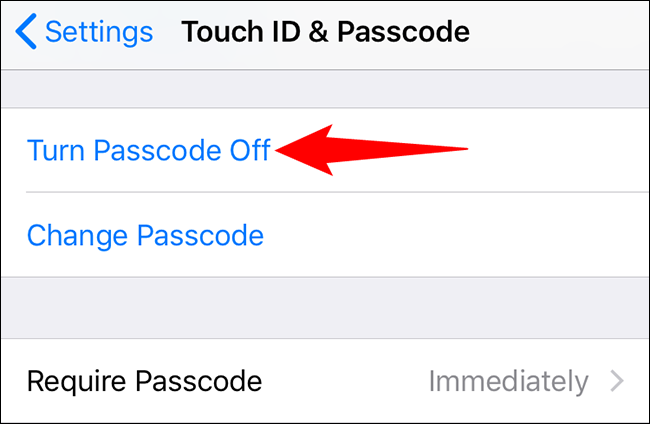
Toque «Apagar» en el aviso.
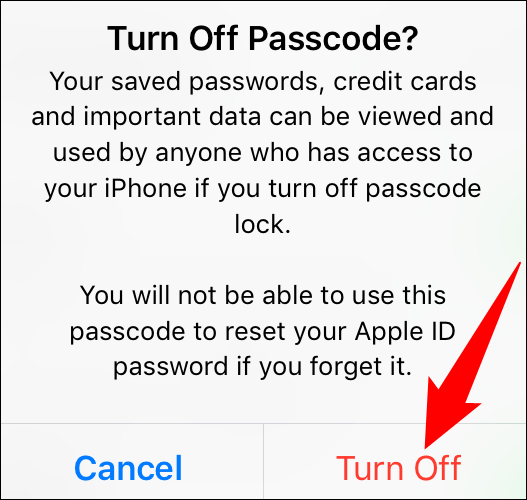
En el mensaje «Contraseña de ID de Apple» que se abre, escriba su contraseña de ID de Apple y toque «Desactivar».
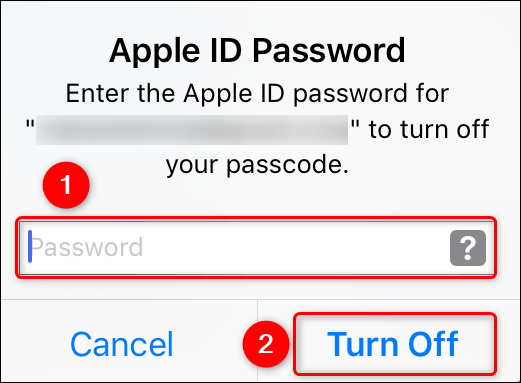
En la pantalla «Desactivar código de acceso», ingrese su código de acceso actual para continuar.
Advertencia: cuando su iPhone no tiene un código de acceso, cualquier persona con acceso físico a su dispositivo puede hacer lo que quiera con él. Asegúrese de sentirse cómodo con este hecho antes de continuar.
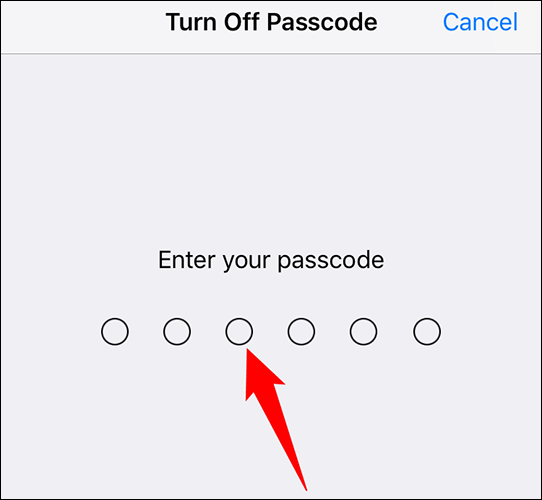
Su iPhone lo llevará de regreso a la pantalla de configuración de la contraseña. Aquí, en lugar de «Desactivar código de acceso», ahora dice «Activar código de acceso», lo que significa que el código de acceso se ha desactivado con éxito en su iPhone. Toque ese botón cuando esté listo para asegurar su iPhone nuevamente.
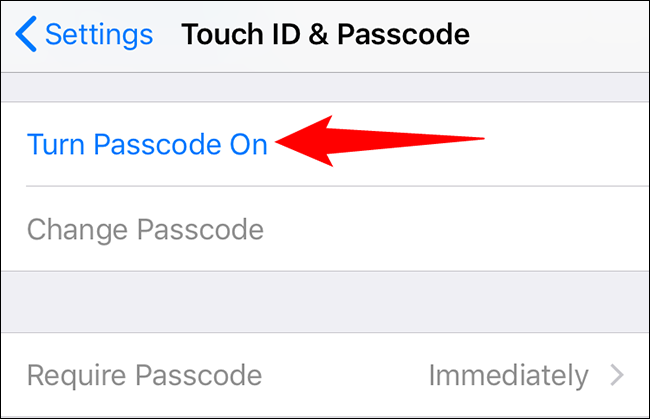
Y ya está todo listo.
¿Quiere deshabilitar Touch ID o Face ID y solo usar un código de acceso para desbloquear su iPhone? También hay una forma de hacerlo.


